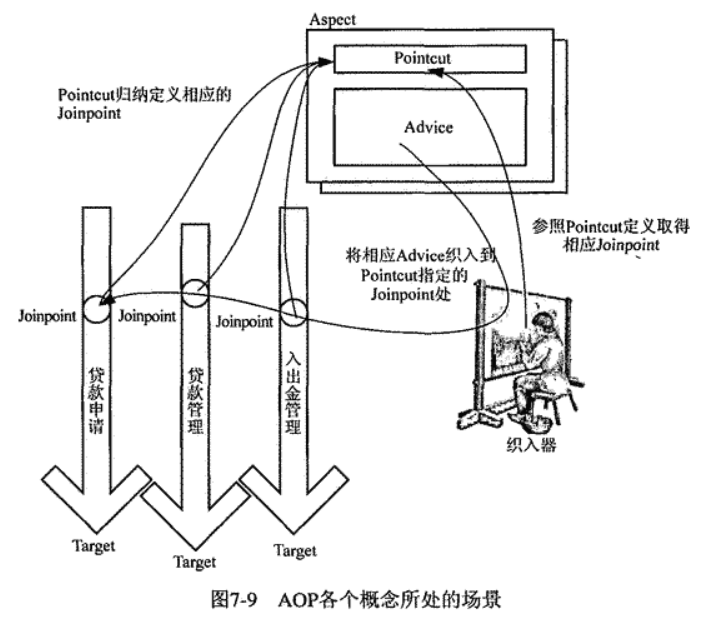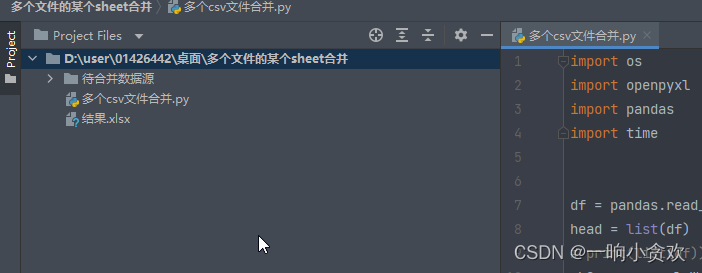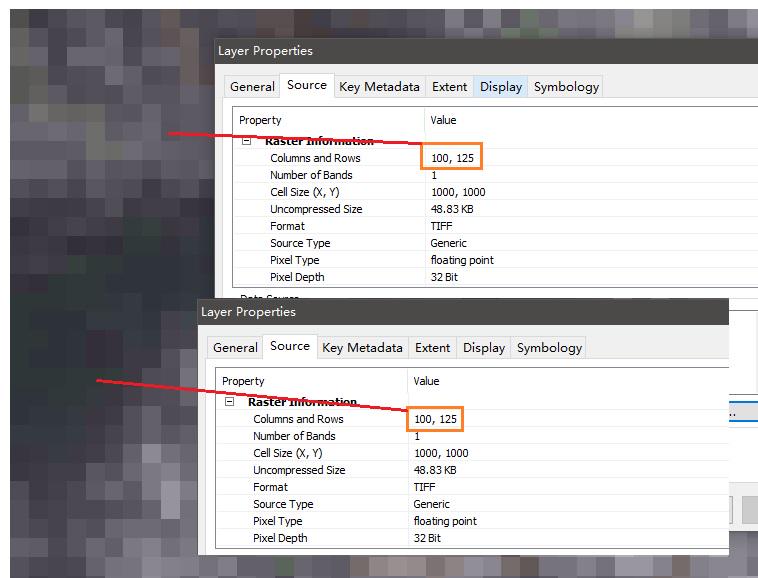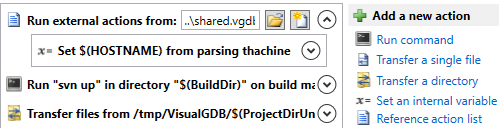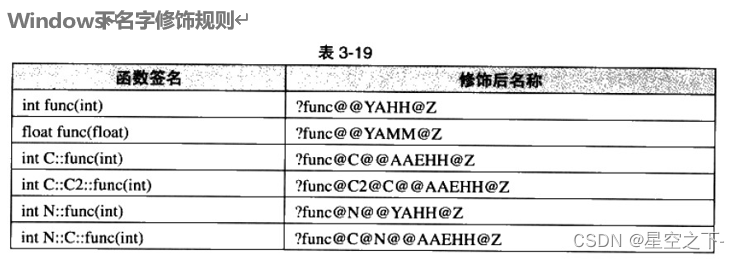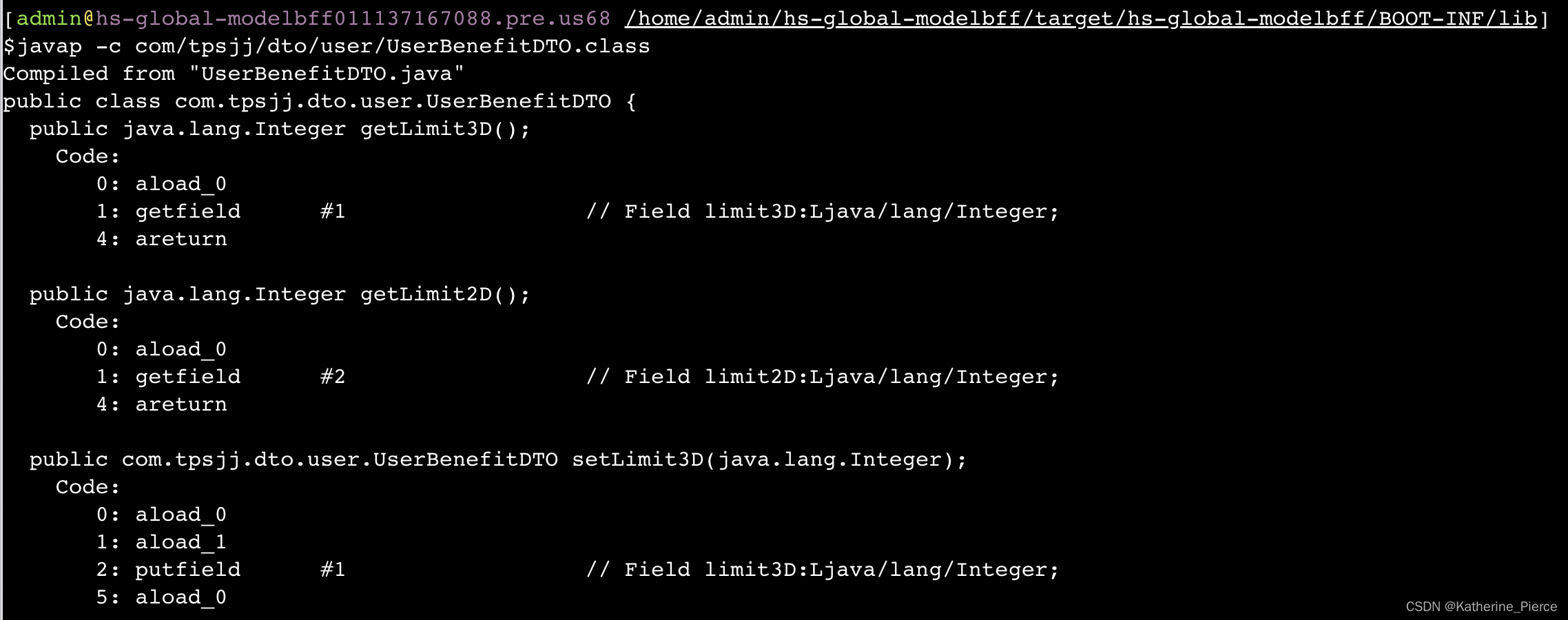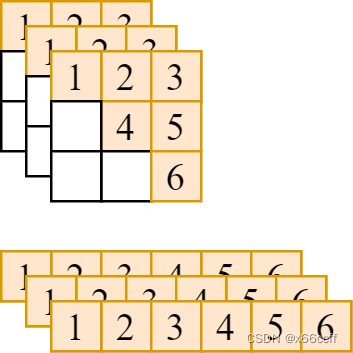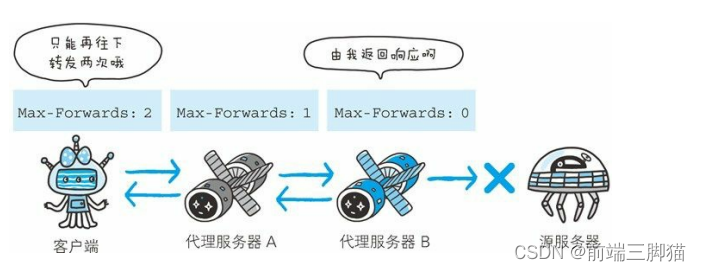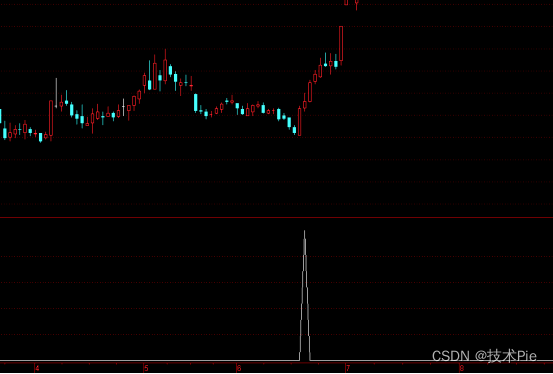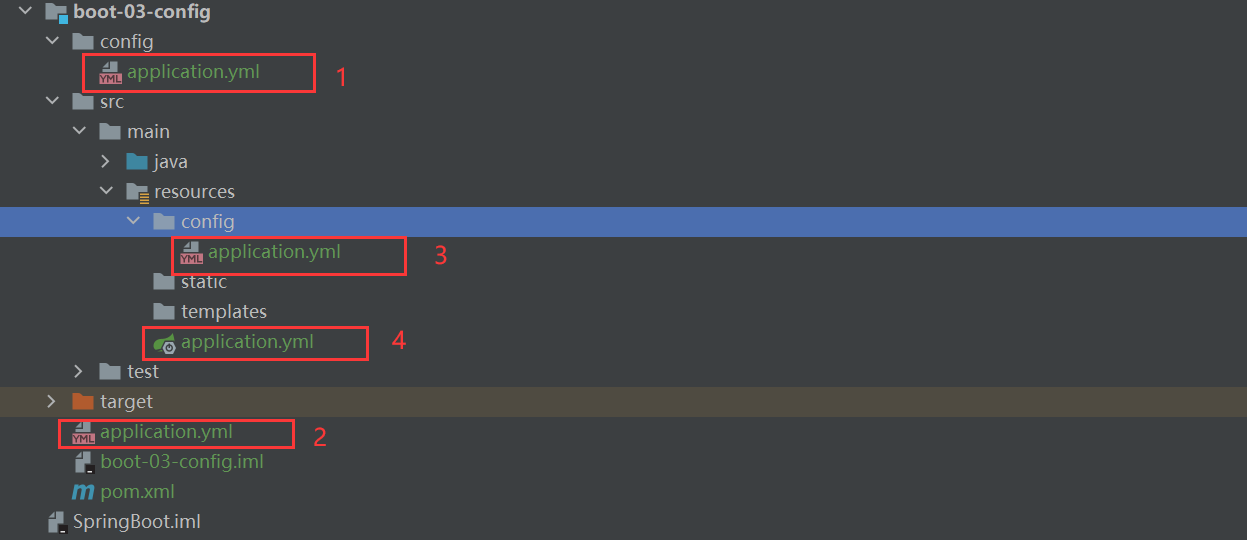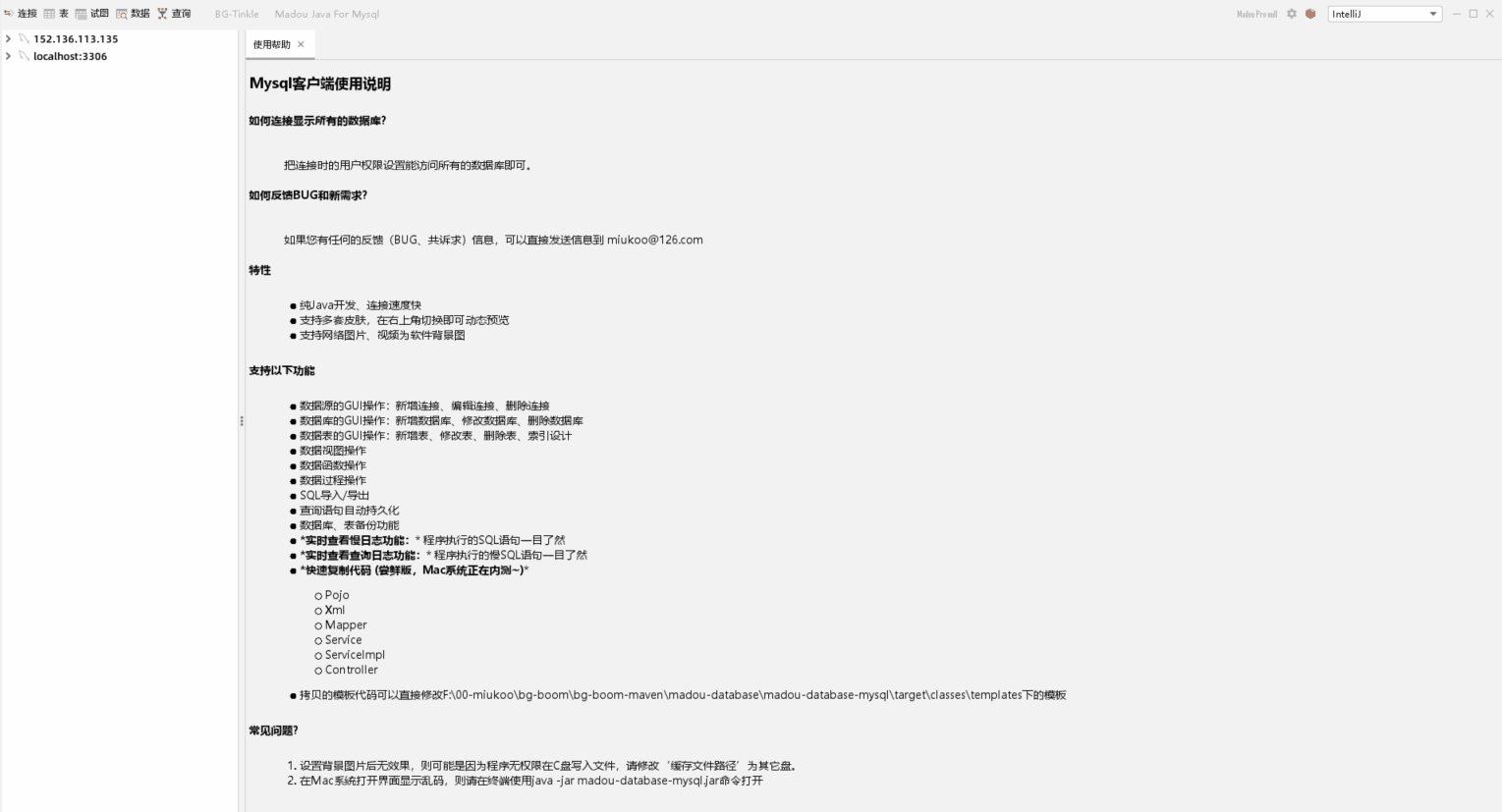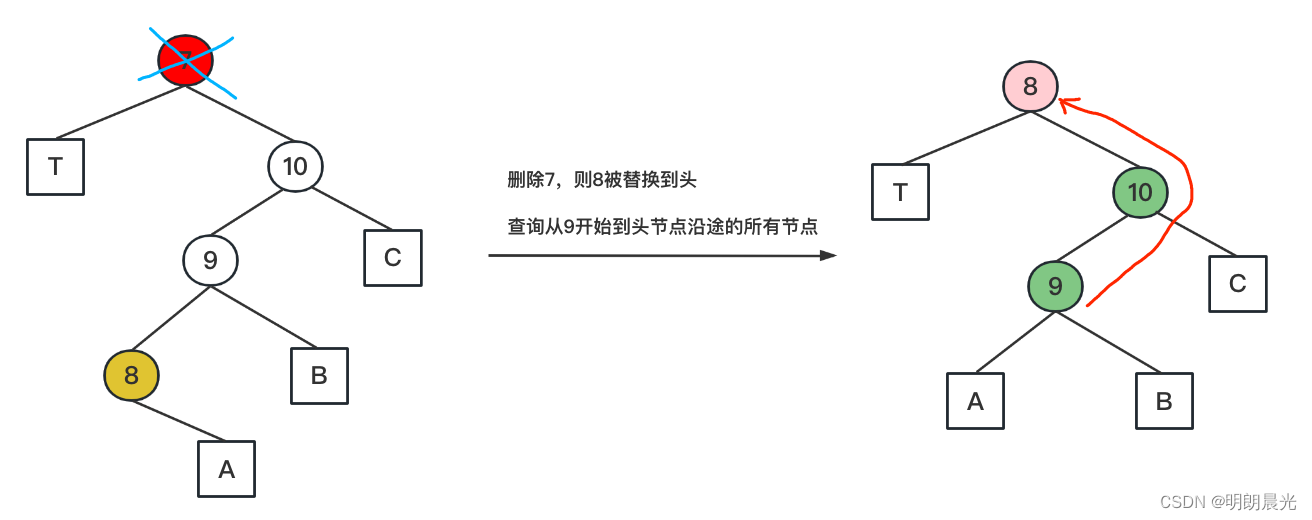图片:image
主要属性:
src:源属性的值是图像的 URL 地址。
alt:用来为图像定义一串预备的可替换的文本。
注意事项:
注意: 假如某个 HTML 文件包含十个图像,那么为了正确显示这个页面,需要加载 11 个文件。加载图片是需要时间的,所以我们的建议是:慎用图片。
注意: 加载页面时,要注意插入页面图像的路径,如果不能正确设置图像的位置,浏览器无法加载图片,图像标签就会显示一个破碎的图片。
表格:Table
表格由 <table> 标签来定义。每个表格均有若干行(由 <tr> 标签定义),每行被分割为若干单元格(由 <td> 标签定义)。字母 td 指表格数据(table data),即数据单元格的内容。
<table border="1">
<tr>//行
<th>Header 1</th>//表头
<th>Header 2</th>
</tr>
<tr>
<td>row 1, cell 1</td>//表格单元
<td>row 1, cell 2</td>
</tr>
</table>列表
HTML 支持有序、无序和定义列表。
无序列表
<ul>
<li>Coffee</li>
<li>Milk</li>
</ul>有序列表
<ol>
<li>Coffee</li>
<li>Milk</li>
</ol>自定义列表
<dl>
<dt>Coffee</dt>
<dd>- black hot drink</dd>
<dt>Milk</dt>
</dl>区块元素:通常会以新行开始 <h1> <p> <ul> <table>
内联元素:通常不会以新行开始 <b> <td> <a> <img>
块级元素: <div>
input
属性:
- color(颜色)
- date(日期)
- datetime(日期)
- datetime-local(本地日期)
- email(邮箱)
- month(月份)
- week(周和年)
- number(数字)
- range(范围)
- search(搜索)
- tel(手机)
- time(时间)
- url
设置type为属即可。
<input type="date" name="bday">使用下面的属性来规定对数字类型的限定:
| 属性 | 描述 |
|---|---|
| disabled | 规定输入字段是禁用的 |
| max | 规定允许的最大值 |
| maxlength | 规定输入字段的最大字符长度 |
| min | 规定允许的最小值 |
| pattern | 规定用于验证输入字段的模式 |
| readonly | 规定输入字段的值无法修改 |
| required | 规定输入字段的值是必需的 |
| size | 规定输入字段中的可见字符数 |
| step | 规定输入字段的合法数字间隔 |
| value | 规定输入字段的默认值 |
例:
<input type="range" name="points" min="1" max="10">表单
表单元素
1.<datalist> 下拉选择框,input设置list属性,与datalist的id相一致
<input list="listData">
<datalist id="listData">
<option value="1">
<option value="2">
<option value="3">
<option value="4">
<option value="5">
</datalist>2.<keygen> 元素的作用是提供一种验证用户的可靠方法,用于表单的密钥对生成器字段。
当提交表单时,会生成两个键,一个是私钥,一个公钥。
私钥(private key)存储于客户端,公钥(public key)则被发送到服务器。公钥可用于之后验证用户的客户端证书(client certificate)。
简单的来说就是在用户输入后在客户端对用户输入的内容进行加密。
<form action="demo_keygen.asp" method="get">
<input type="text" name="usr_name">
<keygen name="security">
<input type="submit">
</form>3.<output>元素用于不同类型的输出,比如计算或脚本输出。
<form oninput="x.value=parseInt(a.value)+parseInt(b.value)">
<input type="number" id="a">+
<input type="number" id="b">=
<output name="x"></output>
</form>4.form表单
输入元素:<input>的type:text password radio checkbox submit
单选框
<form action="">
<input type="radio" name="sex" value="male">男<br>
<input type="radio" name="sex" value="female">女
</form>
复选框
<form>
<input type="checkbox" name="vehicle" value="Bike" check="checked">我喜欢自行车<br>
<input type="checkbox" name="vehicle" value="Car">我喜欢小汽车
</form>method选择向后端传数据的方法(post get最常用)
<optgroup>定义选择组
下拉框
<form action="">
<select name="cars">
<option value="volvo">Volvo</option>
<option value="saab">Saab</option>
<option value="fiat"selected>Fiat</option>
<option value="audi">Audi</option>
</select>
selected被选中,做预选
<select>
<optgroup label="Swedish Cars">
<option value="volvo">Volvo</option>
<option value="saab">Saab</option>
</optgroup>
</select><fieldst>表单的边框
<legend>定义了 <fieldset> 元素的标题
<form action="">
<fieldset>
<legend>Personal information:</legend>
Name: <input type="text" size="30"><br>
E-mail: <input type="text" size="30"><br>
Date of birth: <input type="text" size="10">
</fieldset>
</form>
表单属性:
<form>新属性:
- autocomplete
- novalidate
<input>新属性:
- multiple
- pattern (regexp)
- autocomplete
- autofocus
- form
- formaction
- formenctype
- formmethod
- formnovalidate
- formtarget
- height 与 width
- list
- min 与 max
- placeholder
- required
- step
height和width属性
height 和 width 属性规定用于 image 类型的 <input> 标签的图像高度和宽度。
min和max属性
min、max 和 step 属性用于为包含数字或日期的 input 类型规定限定(约束)。
注意: min、max 和 step 属性适用于以下类型的 <input> 标签:date pickers、number 以及 range。
placeholder
placeholder 属性提供一种提示(hint),描述输入域所期待的值。
简短的提示在用户输入值前会显示在输入域上。
注意: placeholder 属性适用于以下类型的 <input> 标签:text, search, url, telephone, email 以及 password。
<input type="text" name="fname" placeholder="First name">required
required 属性是一个 boolean 属性.
required 属性规定必须在提交之前填写输入域(不能为空)。
注意:required 属性适用于以下类型的 <input> 标签:text, search, url, telephone, email, password, date pickers, number, checkbox, radio 以及 file。
<input type="text" name="usrname" required>step
step 属性为输入域规定合法的数字间隔。
如果 step="3",则合法的数是 -3,0,3,6 等
提示: step 属性可以与 max 和 min 属性创建一个区域值.
注意: step 属性与以下type类型一起使用: number, range, date, datetime, datetime-local, month, time 和 week.
<input type="number" name="points" step="3">mutiple
multiple 属性是一个 boolean 属性.
multiple 属性规定<input> 元素中可选择多个值。
注意: multiple 属性适用于以下类型的 <input> 标签:email 和 file:
<input type="file" name="img" multiple>list
list 属性规定输入域的 datalist。datalist 是输入域的选项列表。
<input list="listData">
<datalist id="listData">
<option value="1">
<option value="2">
<option value="3">
<option value="4">
<option value="5">
</datalist>pattern
pattern 属性描述了一个正则表达式用于验证 <input> 元素的值。
注意:pattern 属性适用于以下类型的 <input> 标签: text, search, url, tel, email, 和 password.
提示: 是用来全局 title 属性描述了模式.
<input type="text" name="country_code" pattern="[A-Za-z]{3}" title="Three letter country code">
autocomplete
autocomplete 属性规定 form 或 input 域应该拥有自动完成功能。
当用户在自动完成域中开始输入时,浏览器应该在该域中显示填写的选项。
提示: autocomplete 属性有可能在 form元素中是开启的,而在input元素中是关闭的。
注意: autocomplete 适用于 <form> 标签,以及以下类型的 <input> 标签:text, search, url, telephone, email, password, datepickers, range 以及 color。
<form action="demo-form.php" autocomplete="on">
First name:<input type="text" name="fname"><br>
Last name: <input type="text" name="lname"><br>
<input type="submit">
</form>novalidate
novalidate 属性是一个 boolean(布尔) 属性.
novalidate 属性规定在提交表单时不应该验证 form 或 input 域。
<form action="demo-form.php" novalidate>
E-mail: <input type="email" name="user_email">
<input type="submit">
</form>formnovalidate
novalidate 属性是一个 boolean 属性.
novalidate属性描述了 <input> 元素在表单提交时无需被验证。
formnovalidate 属性会覆盖 <form> 元素的novalidate属性.
注意: formnovalidate 属性与 type="submit" 一起使用
<form action="demo-form.php">
E-mail: <input type="email" name="userid"><br>
<input type="submit" formnovalidate value="不验证提交">
</form>autofocus
autofocus 属性是一个布尔属性。
autofocus 属性规定在页面加载时,域自动地获得焦点。
<input type="text" name="fname" autofocus>form
form 属性规定输入域所属的一个或多个表单。
提示:如需引用一个以上的表单,请使用空格分隔的列表。
位于form表单外的 input 字段引用了 HTML form (该 input 表单仍然属于form表单的一部分)。
<form action="demo-form.php" id="form1">
First name: <input type="text" name="fname"><br>
<input type="submit" value="提交">
</form>
Last name: <input type="text" name="lname" form="form1">formaction
formaction 属性用于描述表单提交的URL地址。formaction 属性会覆盖<form> 元素中的action属性。
注意: The formaction 属性用于 type="submit" 和 type="image"。
<form>
First name: <input type="text" name="fname"><br>
Last name: <input type="text" name="lname"><br>
<input type="submit" formaction="demo-admin.php"
value="提交">
</form>formenctype
formenctype 属性描述了表单提交到服务器的数据编码 (只对form表单中 method="post" 表单)
formenctype 属性覆盖 form 元素的 enctype 属性。
主要: 该属性与 type="submit" 和 type="image" 配合使用。
<form action="demo-post_enctype.php" method="post">
First name: <input type="text" name="fname"><br>
<input type="submit" formenctype="multipart/form-data"
value="以 Multipart/form-data 提交">
</form>formmethod
formmethod 属性定义了表单提交的方式。
formmethod 属性覆盖了 <form> 元素的 method 属性。
注意: 该属性可以与 type="submit" 和 type="image" 配合使用。
<form action="demo-form.php">
First name: <input type="text" name="fname"><br>
Last name: <input type="text" name="lname"><br>
<input type="submit" formmethod="post" formaction="demo-post.php"
value="使用 POST 提交">
</form>formtarget
formtarget 属性指定一个名称或一个关键字来指明表单提交数据接收后的展示。
formtarget 属性覆盖 <form>元素的target属性.
注意: formtarget 属性与 type="submit" 和 type="image" 配合使用。
<form action="demo-form.php">
First name: <input type="text" name="fname"><br>
Last name: <input type="text" name="lname"><br>
<input type="submit" formtarget="_blank"
value="提交到一个新的页面上">
</form>Video(视频)
<video> 元素提供了 播放、暂停和音量控件来控制视频。
同时 <video> 元素也提供了 width 和 height 属性控制视频的尺寸.如果设置的高度和宽度,所需的视频空间会在页面加载时保留。如果没有设置这些属性,浏览器不知道大小的视频,浏览器就不能再加载时保留特定的空间,页面就会根据原始视频的大小而改变。
<video> 与</video> 标签之间插入的内容是提供给不支持 video 元素的浏览器显示的。
<video> 和 <audio>元素的方法、属性和事件可以使用JavaScript进行控制.
<video> 元素支持多个 <source> 元素. <source> 元素可以链接不同的视频文件。浏览器将使用第一个可识别的格式:
<video width="320" height="240" controls>
<source src="movie.mp4" type="video/mp4">
</video>Audio(音频)
control 属性供添加播放、暂停和音量控件。
在<audio> 与 </audio> 之间你需要插入浏览器不支持的<audio>元素的提示文本 。
<audio> 元素允许使用多个 <source> 元素. <source> 元素可以链接不同的音频文件,浏览器将使用第一个支持的音频文件
<audio controls>
<source src="horse.ogg" type="audio/ogg">
</audio>框架
iframe
<iframe src="URL"></iframe>frameborder属性:定义iframe表示是否显示边框。0是移除iframe的边框
iframe 可以显示一个目标链接的页面
<iframe src="demo_iframe.htm" name="iframe_a"></iframe>
<p><a href="https://www.runoob.com" target="iframe_a">RUNOOB.COM</a></p>
字符实体
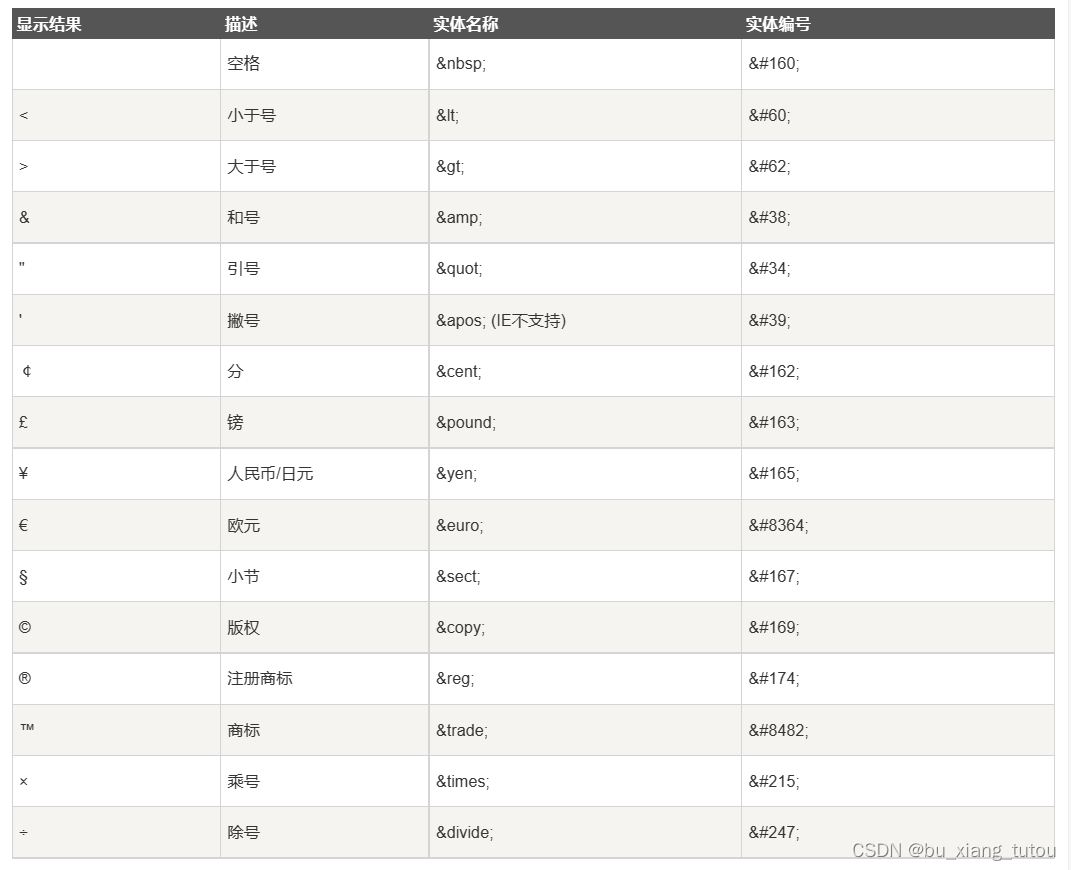
文本格式化
<b>粗体文本</b>
<code>计算机代码</code>
<em>强调文本</em>
<i>斜体文本</i>
<kbd>键盘输入</kbd>
<pre>预格式化文本</pre>
<small>更小的文本</small>
<strong>重要的文本</strong>
<abbr> (缩写)
<address> (联系信息)
<bdo> (文字方向)
<blockquote> (从另一个源引用的部分)
<cite> (工作的名称)
<del> (删除的文本)
<ins> (插入的文本)
<sub> (下标文本)
<sup> (上标文本Canvas(画布)
<canvas> 元素用于图形的绘制,通过脚本 (通常是JavaScript)来完成,可以通过多种方法使用 canvas 绘制路径,盒、圆、字符以及添加图像。
<canvas> 一个画布在网页中是一个矩形框。默认情况下<canvas>元素没有边框和内容。
一个HTML页面可以使用多个<canvas>元素。
canvas 元素本身是没有绘图能力的。所有的绘制工作必须在 JavaScript 内部完成。
canvas 是一个二维网格,canvas 的左上角坐标为 (0,0)。
绘制矩形
<canvas id="myCanvas" width="200" height="100"
style="border:1px solid #c3c3c3;"></canvas>
<script>
var c=document.getElementById("myCanvas");//找到canvas元素
var ctx=c.getContext("2d");//创建context对象
ctx.fillStyle="#FF0000";//设置context的颜色
ctx.fillRect(0,0,150,75);//方法定义了矩形当前的填充方式。
</script>效果: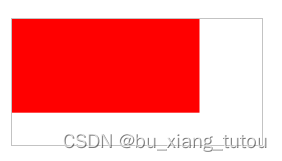
绘制路径
在Canvas上画线,我们将使用以下两种方法:
- moveTo(x,y) 定义线条开始坐标
- lineTo(x,y) 定义线条结束坐标
绘制线条我们必须使用到 "ink" 的方法,就像stroke().
<script>
var c=document.getElementById("myCanvas");
var ctx=c.getContext("2d");
ctx.moveTo(0,0);
ctx.lineTo(200,100);
ctx.stroke();
</script>
效果:

绘制圆:
<script>
var c=document.getElementById("myCanvas");
var ctx=c.getContext("2d");
ctx.beginPath();
ctx.arc(95,50,40,0,2*Math.PI);
ctx.stroke();
</script> 绘制文本:
- strokeText(text,x,y) - 在 canvas 上绘制空心的文本
<script>
var c=document.getElementById("myCanvas");
var ctx=c.getContext("2d");
ctx.font="30px Arial";//定义字体
ctx.fillText("Hello World",10,50);//绘制实心文本
</script>渐变:
- createLinearGradient(x,y,x1,y1) - 创建线条渐变
- createRadialGradient(x,y,r,x1,y1,r1) - 创建一个径向/圆渐变
<script>
var c=document.getElementById("myCanvas");
var ctx=c.getContext("2d");
//创建渐变
var grd=ctx.createLinearGradient(0,0,200,0);
grd.addColorStop(0,"red");
grd.addColorStop(1,"white");
//填充渐变
ctx.fillStyle=grd;
ctx.fillRect(10,10,150,80);
</script>线性渐变效果图: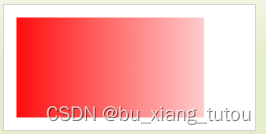
径向/圆渐变效果图: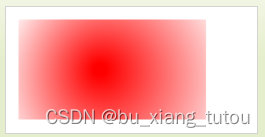
画布:
- drawImage(image,x,y)
<script>
var c=document.getElementById("myCanvas");
var ctx=c.getContext("2d");
var img=document.getElementById("scream");
img.onload = function() {
ctx.drawImage(img,10,10);
}
</script>SVG
SVG 定义为可缩放矢量图形,HTML5 支持内联 SVG,HTML <svg> 元素是 SVG 图形的容器。
SVG 有多种绘制路径、框、圆、文本和图形图像的方法。
什么是SVG?
- SVG 指可伸缩矢量图形 (Scalable Vector Graphics)
- SVG 用于定义用于网络的基于矢量的图形
- SVG 使用 XML 格式定义图形
- SVG 图像在放大或改变尺寸的情况下其图形质量不会有损失
- SVG 是万维网联盟的标准
SVG优势:
与其他图像格式相比(比如 JPEG 和 GIF),使用 SVG 的优势在于:
- SVG 图像可通过文本编辑器来创建和修改
- SVG 图像可被搜索、索引、脚本化或压缩
- SVG 是可伸缩的
- SVG 图像可在任何的分辨率下被高质量地打印
- SVG 可在图像质量不下降的情况下被放大
svg实现图形
<svg xmlns="http://www.w3.org/2000/svg" version="1.1">
//圆形
<circle cx="100" cy="50" r="40" stroke="black" stroke-width="2" fill="red" />
//五角星
<polygon points="100,10 40,180 190,60 10,60 160,180"
style="fill:lime;stroke:purple;stroke-width:5;fill-rule:evenodd;">
</svg>Canvas与SVG都能绘制图形,它们之间的区别:
| Canvas | SVG |
|---|---|
|
|
拖放(Drag和Drop)
<!DOCTYPE HTML>
<html>
<head>
<meta charset="utf-8">
<title>菜鸟教程(runoob.com)</title>
<style type="text/css">
#div1 {width:350px;height:70px;padding:10px;border:1px solid #aaaaaa;}
</style>
<script>
function allowDrop(ev)
{
ev.preventDefault();
}
function drag(ev)
{
ev.dataTransfer.setData("Text",ev.target.id);
}
function drop(ev)
{
ev.preventDefault();
var data=ev.dataTransfer.getData("Text");
ev.target.appendChild(document.getElementById(data));
}
</script>
</head>
<body>
<p>拖动 RUNOOB.COM 图片到矩形框中:</p>
<div id="div1" ondrop="drop(event)" ondragover="allowDrop(event)"></div>
<br>
<img decoding="async" loading="lazy" id="drag1" src="/images/logo.png" draggable="true" ondragstart="drag(event)" width="336" height="69">
</body>
</html>设置元素为可拖放
首先,为了使元素可拖动,把 draggable 属性设置为 true :
<img draggable="true">
拖动什么 - ondragstart 和 setData()
然后,规定当元素被拖动时,会发生什么。
在上面的例子中,ondragstart 属性调用了一个函数,drag(event),它规定了被拖动的数据。
dataTransfer.setData() 方法设置被拖数据的数据类型和值:
function drag(ev)
{
ev.dataTransfer.setData("Text",ev.target.id);
}
Text 是一个 DOMString 表示要添加到 drag object 的拖动数据的类型。值是可拖动元素的 id ("drag1")。
放到何处 - ondragover
ondragover 事件规定在何处放置被拖动的数据。
默认地,无法将数据/元素放置到其他元素中。如果需要设置允许放置,我们必须阻止对元素的默认处理方式。
这要通过调用 ondragover 事件的 event.preventDefault() 方法:
event.preventDefault()
进行放置 - ondrop
当放置被拖数据时,会发生 drop 事件。
在上面的例子中,ondrop 属性调用了一个函数,drop(event):
function drop(ev)
{
ev.preventDefault();
var data=ev.dataTransfer.getData("Text");
ev.target.appendChild(document.getElementById(data));
}
代码解释:
- 调用 preventDefault() 来避免浏览器对数据的默认处理(drop 事件的默认行为是以链接形式打开)
- 通过 dataTransfer.getData("Text") 方法获得被拖的数据。该方法将返回在 setData() 方法中设置为相同类型的任何数据。
- 被拖数据是被拖元素的 id ("drag1")
- 把被拖元素追加到放置元素(目标元素)中
来回拖动
<div id="div1" ondrop="drop(event)" ondragover="allowDrop(event)">
<img src="/images/logo.png" draggable="true" ondragstart="drag(event)" id="drag1" width="88" height="31"></div>
<div id="div2" ondrop="drop(event)" ondragover="allowDrop(event)"></div>